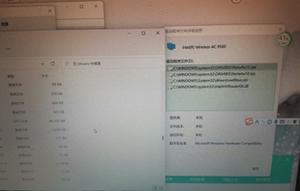笔记本电脑cpu怎么升级(笔记本电脑cpu升级需要注意什么)

笔记本CPU升级知识
在着手升级CPU之前,我们应当先讨论一下笔记本专用CPU(Mobile CPU)的封装问题,这是升级的前提,同时也是升级成功的关键。
结构分析
传统意义上的封装形式对于芯片仅仅是一个外壳,是机械结构性的保护;然而现阶段芯片的封装除了结构特性外,还包含了散热机制,并成为了电性能上芯片与主板连接的平台。进一步说,封装的复杂性很大程度上取决于芯片的结构特性和设计方法。对CPU这种复杂的芯片而言,其封装的技术更加复杂。由于封装的意义在于最大限度的保障CPU发挥它的最佳性能和提供一个与主板的连接平台,因此封装的性能和结构,是实现笔记本专用CPU体积小,散热快,功耗低等各项特性的保证。
CPU的高速发展,对笔记本电脑的体积、散热、功能等限制无疑是一种挑战。作为笔记本电脑专用CPU,为了满足上述要求,也只好从封装来做文章了。一般而言,采用什么样的封装形式往往取决于各个时代CPU的技术和成本等因素。对笔记本电脑来说,由于其结构空间紧凑狭小,因此它的体积直接影响到笔记本电脑的厚度和空间利用率;它的散热效果直接影响到机器运行的稳定性;它的功耗则影响到笔记本电脑电池的使用时间。这些技术指标与笔记本电脑CPU所采用的封装形式是息息相关的,所以,封装技术对于笔记本电脑专用CPU而言,是一种很重要的技术体现,这也就是在我们给笔记本电脑CPU升级之前,必须首先考虑封装问题的原因。
与台式电脑一样,笔记本专用CPU的封装形式也因各代CPU的不同而不同。
下面列举几种常见的笔记本电脑专用CPU的封装形式,以供升级时参考。
(介绍将从Pentium MMX开始,再此之前的386和486级别的Mobile CPU时至今日已经没有升级的意义,所以不再介绍。部分使用AMD和TM移动式CPU的产品数量少,因此也不在本文讨论范围之内)
TCP(Tape Carrier Package):薄膜封装TCP技术,主要用于INTEL Mobile Pentium MMX上。采用TCP封装技术的CPU的发热量相对于当时的普通PGA针脚阵列型CPU要小得多,运用在笔记本电脑上可以减小附加散热装置的体积,提高主机的空间利用率,因此多见于一些超轻薄笔记本电脑中。但由于TCP封装是将CPU直接焊接在主板上,因此普通用户是无法更换的。在此笔者就作简单的介绍。
MMC(Mobile Module Connector):MMX时代的中后期,Intel推出了模块化封装IMM(Intel Mobile Module)的笔记本电脑专用CPU,也就是这里所说的MMC的封装形式。采用这种封装的CPU实际上是一个包括CPU在内的电路板,它由CPU内核,芯片组的北桥芯片,电压转换部分和系统维护总线温度检测器组成。MMC是一种模块化的可抽换封装,采用两条特殊的接口与主板连接。采用MMC封装的优点是由于它集成了主板上的北桥,从而使主板的设计得到简化,降低了成本。
MMC1:MMC1封装模块的CPU是Intel 笔记本电脑专用CPU从MMX时代到 Pentium II时代的过渡产品,Intel于1998年4月推出的首款笔记本电脑专用PentiumⅡ CPU中采用的就是这种封装形式,与MMC类似,MMC1也是一个包含CPU在内的电路板,不同是MMC1的电路板中还包含了Pentium II的二级缓
存(L2—Cache),并且模块中集成的北桥芯片组改成了440BX芯片组的北桥。根据内部440BX芯片组北桥的不同,MMC1又分为AGP SET 和PCI SET两种。后者不支持AGP显卡而只能使用PCI显卡。另外值得一提的是,MMC1封装的CPU也是通过两条插槽与主板连接,共280针。
MMC1封装正面,已拆去CPU和北桥芯片上的散热片
MMC1封装背面,左边两条白色插槽为与主板连接的接口
MMC2:笔记本电脑的显卡一直落后于台式电脑,尽管个别显示芯片厂商开发出了略带3D效果的笔记本电脑专用显示芯片,但由于缺乏CPU的支持,显示效果仍不尽人意。为此,Intel于1998年后期推出了增加AGP功能的笔记本电脑用CPU。这种CPU仍是模块化的,封装形式为MMC2。MMC2的结构与MMC1类似,只是MMC2与主板的接口为一片共计400脚的插针,不同于MMC1 共计280针的两根插槽。这种封装形式的CPU最大特点是增加了对AGP的支持,使得笔记本电脑的3D功能有了阶段性的飞跃。然而正是因为具备了这种功能,这种CPU的发热量相对教多,因此需要通过散热片、风扇等一整套散热装置并通过严格的散热设计才能够达到散热的要求。采用MMC2封装的CPU多见于一些注重性能的全内置笔记本电脑中。
MMC2封装正面,与MMC1类似,散热器下面分别为CPU和北桥笔记本的CPU变化快。
MMC2封装背面,左侧为与主板连接的插槽,共400针脚
Mini—cartridge:这是一种非常“短命”的封装形式,仅曾在Mobile Pentium II CPU部分型号中出现过。和MMC封装不同的是,它没有集成芯片组的北桥,外部则被金属外壳包围着,只露出了Mobile CPU的核心部分供厂商装散热器,背面与MMC2封装类似,有一片与主板连接的插针,针脚数为240。
Mini—cartridge封装CPU正面
Mini—cartridge封装CPU背面,左侧为于主板连接的插针笔记本的CPU变化快。
BGA(Ball Grid Array):“球状网格阵列”
μPGA(Micro Pin Grid Array):针状网格阵列
以往介绍笔记本CPU的文章里,BGA和μPGA往往被结合在一起讨论,这是因为μPGA的内部从实质上来说还是BGA。(μPGA形式的`处理器可以说是结合BGA与SOCKET型处理器的优点而产生的)。只不过μPGA封装在BGA封装的基础上增加了一个转接板(interposer)。注意,此转接板不同于MMC封装中的电路板,它的作用是将BGA封装底部直接从CPU内核中引出的锡球脚转换成可以直接插入主板ZIF插座的针脚,从而就转换成了μPGA封装。通常,BGA封装的CPU被一次性焊接在主板上,不可升级。而μPGA封装的CPU由于采用了和台式机CPU类似的拔插方式,因此升级的潜力非常大。
说的笼统些,采用BGA—1或μPGA—1封装的CPU,具体是哪种区别在于其背面是锡球脚还是针脚。
BGA—1和μPGA—1(Micro—PGA—1):从某种意义上来说,BGA—1和μPGA—1封装类型的Mobile CPU才是我们认识中的CPU,这两种封装让CPU又回到了单独芯片的封装方式。在这两种封装方式中,整个CPU的核心部分(Die)被直接焊在了基板上,从图中我们可以看出,CPU的核心部分位于基板的正中央。这种封装方式同样是技术进步的体现,代表着另一种封装技术的开始。相对于MMC封装方式的CPU而言,BGA—1和μPGA—1的巨大优势就是它的超薄特性,从图中可以看出,采用这两种封装方式的CPU体积非常的小,并且前者还可直接焊在主板上,因此可以满足许多超薄笔记本电脑的设计需求,对减小笔记本机身厚度起了很大的作用。尤其是从Mobile Pentium III开始,随着笔记本电脑的轻、薄之风盛行,这两种封装的CPU无疑提供了一个极好的解决方案。
笔记本电脑可以升级CPU吗?
有些朋友购买笔记本使用一段时间后,发现该笔记本的cpu不能满足自身的需求了,就想要单独更换升级,那么笔记本电脑可以升级CPU吗?下面一起来看解答。
1、 笔记本电脑可以升级CPU。作为整个电脑的运算、控制中心,CPU的速度制约着整个PC机的速度。因此,CPU是电脑上最常见的升级部件。CPU的升级技巧有以下三点:
2、 升级CPU很简单,只要注意新买CPU是否能被主板支持。如果支持的话,就让老CPU下岗,换上新的CPU即可。
3、 还有一种常见的升级方法,就是直接调整CPU的外频,也就是超频。据了解,CPU倍频已经在出厂时锁定了,而CPU的主频率=外频×倍频,可以通过CMOS调整CPU的外频来使主频提高。
4、 CPU的升级特别要注意的是散热的问题,一般CPU超频使用的话散热量都会提高。稍有不慎就有可能将CPU烧毁,因此要给CPU升级的话最好准备一个好的风扇。
以上的就是关于笔记本电脑可以升级CPU吗的内容介绍了。
笔记本cpu升级的方法
有些网友想让 笔记本 cpu 升级,这该怎么操作呢?那么下面就由我来给你们 说说 笔记本cpu升级的 方法 吧,希望可以帮到你们哦!
笔记本cpu升级的方法
原因分析及解决:
笔记本电脑的CPU只要不是焊在主机板上面都是可以更换的,更换CPU最重要的就是要知道你的笔记本电脑是属于那一个时代(架构的笔记本电脑)且较新的机型,大多数的只要将底板拆开就可以进行CPU的更换工作。
更换CPU之后并不需要对系统做任何的更动或是重新安装,更换CPU最困难的地方就是在那么多的CPU型号要如何分辨选择能用的,基本上目前的笔记本电脑CPU主要分为INTEL和AMD这2家厂家,且以INTEL为主且时代变化快速,大多数人容易弄混,因此先介绍INTEL。
由于更换CPU是以增加效能或是延长使用时间为主,因此下列介绍将不对低端和CELERON的型号多做说明。
更换笔记本电脑CPU建议还是选择正式版的CPU比较好,虽然台湾很容易取得价格较低的ES工程版笔记本电脑CPU,但后续的问题可能让你后悔莫及,ES的笔记本电脑CPU通常有许多不同版本,一般人跟本无从分辨,但其稳定度相差很大,且大多数笔记本电脑厂商如果发现你使用ES版CPU。
在你故障送修时会直接判定全机失去保修,事实上笔记本电脑最不容易发生故障的就是CPU,为了ES的CPU失去其他组件的保修非常不值,基本上外面在卖的ES版本的笔记本电脑CPU,大多数可以称为黑心CPU,为什么说是黑心,因为ES本来就不准卖出的,外面的ES都是偷卖或是A出来的。
Intel笔记本电脑CPU 仅就Pentium M Dothan之后产品说明如下:
Pentium M 479脚位 Centrino架构:
这个时代的CPU分成2种核心架构,较早的Banias和较新的Dothan,Banias时代的CPU有许多是焊在主机板的,且真的已经不太具有升级价值,故不说明了,Dothan时代的晶片组有855和915这2种晶片为主,其中855只能使用400FSB的CPU,先列出855晶片组可以使用的型号和规格。
超低电压版:723(1Ghz) / 733(1.1Ghz) / 753(1.2Ghz) / 773(1.3Ghz)这些CPU的L2都是2MB,电压0.87- 0.95V,热功耗TDP为5W,最大耗能大约在10W左右,低电压版:738(1.4 Ghz) / 758(1.5 Ghz) / 778(1.6 Ghz) 这些CPU的L2都是2MB,电压1.11V,热功耗TDP为10W,最大耗能大约在16W左右。
一般电压版:710(1.4Ghz) / 715(1.5 Ghz)) / 725(1.6 Ghz) / 735(1.7 Ghz) / 745(1.8 Ghz),755(2 Ghz) / 765(2.1 Ghz) 这些CPU的L2都是2MB,电压1.27-1.34V,热功耗TDP为21W,最大耗能大约在30W左右。
再来就是只有915晶片主可以使用的533FSB的CPU,当然上面的CPU也可以用,CPU型号:730(1.6 Ghz) / 740(1.73 Ghz) / 750(1.86 Ghz) / 760(2 Ghz) / 770 (2.13 Ghz),780(2.26 Ghz) 这些CPU的L2都是2MB。
电压1.26-1.35V,热功耗TDP为27W,最大耗能大约在38-40W之间。
Socket M时代667FSB,945/940晶片组
这个时代分为早期的Core Duo 代号Yonah,跟较新Core2 Duo 代号Merom 两种,另主要是Yonah不支持64位元Merom是有支持64位元 ,Yonah的L2最高只有2MB,Merom的L2最高达到4MB,部份较早期搭配Yonah出货的笔记本电脑 BIOS 可能没有支持Merom,因此如果要更换Merom之前必须要先确认BIOS有无支持,原厂有无提供新版BIOS,有些笔记本型原厂没有放出支持Merom的BIOS,就只能升级Yonah的CPU 。
此时代CPU依功耗可分为:
U系列为特低电压版本:电压0.85-1.1V,热功耗TDP为9-10W,最大耗能大约15W左右,L系列为低电压版本: 电压1-1.2V,热功耗TDP为15-17W,最大耗能大约25W左右。
T系列为一般电压版本:
Yonah电压1.15-1.3V,热功耗TDP为31W,最大耗能大约44W左右;
Merom电压1.15-1.3V,热功耗TDP为35W,最大耗能大约53W左右;
代号Yonah的CPU,主要CPU型号和规格(不列出不具更换价值的单核CPU);T2300(1.66 Ghz)、T2400(1.83 Ghz)、T2500(2 Ghz)、
T2600(2.16 Ghz)、T2700(2.33 Ghz);L2300(1.5 Ghz)、L2400(1.66 Ghz)、L2500(1.83 Ghz)、U2400(1.06 Ghz)、U2500(1.2 Ghz);
代号Merom的CPU,主要CPU型号和规格:
T5500(1.66 Ghz,L2=2MB)、T5600(1.83 Ghz,L2=2MB)、T7200 (2.0 Ghz,L2=4MB);T7400 (2.16 Ghz,L2=4MB)、T7600 (2.33 Ghz,L2=4MB);
L7200(1.33 Ghz,L2=4MB)、L7400(1.5 Ghz,L2=4MB)、U7600(1.2 Ghz,L2=2MB);
Socket P时代800FSB,965/960晶片组 Santa Rosa架构
这个时代跨越了制程65nm(Merom核心)和45nm制程(Penryn核心),并且首次加入了极致版不锁倍频的X系列。
U系列为特低电压版本:电压0.85-0.97V,热功耗TDP为10W,最大耗能大约15W左右;
L系列为低电压版本: 电压0.9-1.2V,热功耗TDP为17W,最大耗能大约27W左右;
T系列为一般电压版本:
Merom电压1-1.3V,热功耗TDP为35W,最大耗能大约53W左右; Penryn电压1-1.25V,热功耗TDP为35W,最大耗能大约53W左右;
T系列极致版:
Merom电压1.08-1.25V,热功耗TDP为44W,最大耗能大约60W左右;
Penryn电压1-1.28V,热功耗TDP为44W,最大耗能大约60W左右;
代号Merom的CPU,主要CPU型号和规格:65nm制程
电脑是i3系统的笔记本,如何升级?
以联想Y450A-TSI,i3版为例,升级CPU方法:
首先是拆背面的螺丝,把光驱和内存硬盘都可以拆下来,然后再拆下键盘就可以把正面螺丝拆卸,把主板拆卸下来就是更换CPU的过程了。
把散热器拆下来,把散热器上的硅胶擦干净,顺便把散热器风扇清理干净这也算顺便清理灰尘了,所以可以送到修理店清理灰尘时顺便更换CPU。
将CPU的锁扣拧到打开的位置,将CPU取下。将新的CPU平整的放上去,然后拧上锁扣。
将硅胶均匀涂抹在CPU上,另外均匀涂抹在电脑的显卡芯片上。将散热器按上去,先别拧螺丝,让硅胶充分接触一下。
将散热器螺丝拧好,然后看每个螺丝,将散热器装牢固。
最后就是将整个电脑复原的操作。运行电脑,更新驱动。如果电脑正常运行,这样就好了。
cpu升级之前要搞清楚,第一你的电脑能不能拆卸CPU,第二最高支持什么样的CPU升级,还有你是否真的需要升级,这些都确定了就去万能的淘宝购买,包你满意,还有一点非常重要,拿来升级CPU的功耗最好要与之前CPU功耗一致。
总结如下:
升级步骤比较繁琐,成本也不低,如果笔记本很旧了,不如买台新的。
保护笔记本的方法:
外观保护:笔记本的外壳和边缘多为金属材质工艺,所以磕碰就会出现凹痕影响美观,必要的情况下可以给笔记本贴上外壳的彩色保护膜,边角处也有泡沫贴可以保护。
键盘保护:购买一张适合自己笔记本型号的键盘贴,将键盘的灰尘和污渍清理干净后贴上去,这样做可以防止键盘的空隙再落入脏污。
电源保护:都说电源是笔记本的核心灵魂,所以每一次笔记本开启中都可以连接电源充电,这样能够保护笔记本的电源使用时间更长久。
笔记本能升级cpu吗?
笔记本CPU可以换吗?
笔记本CPU是可以换的,并不是所有的笔记本电脑都支持换CPU,这主要看CPU的封装方式。CPU封装的主要为三种:LGA,PGA,BGA,其中只有LGA,PGA两种CPU支持调换,BGA封装的CPU是不可以换的。也就是说只有采用LGA/PGA封装的笔记本才支持换CPU,所以需要提前查一下笔记本CPU的封装方式进行确认。
笔记本电脑怎么换CPU?
步骤一:先拆解笔记本
如果我们要更换笔记本CPU,首先就得拆机是吧,我们先将笔记本周身外围的螺丝都撤掉,沿周边卡槽撬开笔记本键盘,卸掉内侧螺丝。如下图所示:
然后就可以沿笔记本盖板,将板子一分为二,拔出相关排线,这里有键盘排线,电源排线。
接下来在反面撤掉笔记本中的内存条和固态硬盘。
将这个主板的左上角的固定螺丝卸掉,cpu就在这个板子的背面。
翻开盖板即可看到带着铜板散热器连接的cpu、显卡等设备,拧开相关螺丝,取出散热器。
看到上面的这个方块了吗,这个就是cpu,由针孔插入对应位置固定的,下面接下来详细讲讲笔记本CPU更换方法
步骤二:开始更换笔记本CPU
1、大部分的笔记本拆开后的的样子的就是这样的,一般都是先把这个CPU风扇拿下来,如下图所示:
2、再用一字螺丝刀拧左边那个黑色螺丝就能“松开”CPU了。如下图所示:
3、PGA封装的话,针脚都在CPU上,所以,取下CPU的时候一定要对CPU特别细心!
下图为笔记本CPU针脚一览。
4、将准备好的i73635QM替换上去,注意笔记本安装CPU也需要注意方向,不过和台式电脑一样,也有防呆设计,老司机一般不会出错。
5、重新上导热硅脂,热管经过的电容和南北桥也涂上硅脂,如下图所示。
6、安装好CPU与热管散热器之后,效果如下图所示。
最后把其它原件也都还原装好,最后如果运气好的话,一般就可以一次点亮笔记本了,至此笔记本换CPU就大功告成了。
总结:
以上就是配置网为大家带来的笔记本换CPU图文教程了,总的来说,笔记本电脑要换CPU,先确认CPU封装方式是LGA或PGA才可以,另外小编觉得笔记本换CPU是技术活,如果是普通用户动手能力不强,不是很熟悉这一块的话,不建议自行换装,搞不好就把CPU槽给报废了,因此普通用户换笔记本CPU还是找专业人士或者专业的维修点更好。
以上是 笔记本电脑cpu怎么升级(笔记本电脑cpu升级需要注意什么) 的全部内容, 来源链接: utcz.com/wiki/796942.html